Cara Mencari Nilai Tertinggi dan Terendah di Microsoft Excel – Halo sobat koplo, Microsfot Excel merupakan aplikasi yang sering digunakan untuk mengolah data berupa angka. Banyak sekali jenis data yang dapat diolah menggunakan Microsoft Excel. Seperti daftar nilai, daftar penjualan, daftar keuntungan, laporan keuangan, dan laporan-laporan lainnya. Dengan menggunakan Microsoft Excel, proses mengolah data kan menjadi jauh lebih cepat dan mudah.
Ketika sedang mengolah data berupa angka, pasti anda pernah disuruh mencari nilai tertinggi dan nilai terendah dalam suatu data. Misalnya, data nilai siswa. Dengan menggunakan Microsfot Excel, proses mencari nilai terendah dan nilai tertinggi akan menjadi lebih cepat dibandingkan harus mencarinya secara manual.
 |
| Cara Mencari Nilai Tertinggi dan Terendah di Microsoft Excel |
Cara Mencari Nilai Tertinggi dan Terendah di Microsoft Excel
Di Microsoft Excel, terdapat banyak sekali rumus-rumus yang dapat anda gunakan untuk mempermudah proses pengolahan data yang anda miliki. Salah satu rumus yang sering digunakan dalam mengolah data adalah rumus mencari nilai terendah dan nilai tertinggi. Biasanya rumus tersebut digunakan untuk mencari nilai siswa yang tertinggi dan nilai siswa yang terendah. Bisa juga untuk mencari sales dengan penjualan tertinggi dan sales dengan penjualan terendah.
Mencari nilai tertinggi dan nilai terendah memang dalam suatu data memang bukan pekerjaan yang sulit. Akan tetapi, jika anda mencarinya secara manual, hal tersebut membutuhkan waktu yang cukup lama dan membutuhkan konsentrasi yang tinggi. Oleh karena itu, untuk mempermudah pengguna dalam mencari nilai terendah dan tertinggi, microosft excel menyediakan fitur MIN dan Max.
Cara mencari nilai tertinggi di Microsoft Excel dengan fungsi MAX
Microsoft Excel memiliki sebuah fungsi atau rumus yang dapat anda gunakan untuk mencari nilai tertinggi dari suatu data. Fungsi tersebut adalah fungsi MAX. Dengan fungsi MAX, anda bisa mencari nilai tertinggi dengan akurat dalam waktu yang singkat. Berikut adalah tutorialnya.
1. Pertama, siapkan data yang ingin anda cari nilai tertingginya
2. Setelah itu, silahkan anda ketikkan rumus max di tempat anda ingin isi dengan nilai tertinggi. Ketikkan rumus sebagai berikut :
Pola rumus :
=MAX(Number 1; Number 2; Number 3, dan seterusnya)
=MAX(Range angka)Contoh penggunaan :
=MAX(103;80;120;75;130)
=MAX(I4:I8)
Setelah itu, silahkan tekan enter
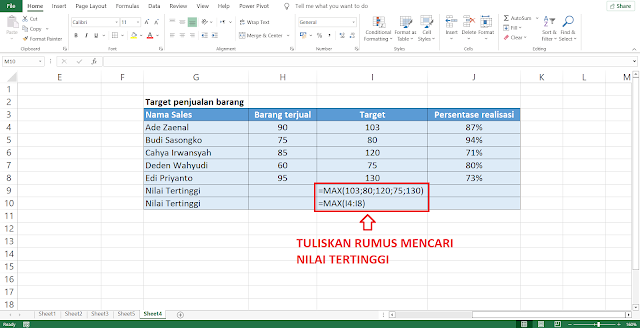 |
| Ketikkan rumus fungsi MAX |
3. Selamat, anda sudah berhasil mencari nilai tertinggi dari suatu data.
 |
| Berhasil mencari nilai tertinggi |
Cara mencari nilai terendah di Microsoft Excel dengan fungsi MIN
Bagaimana cukup mudah sekali bukan cara untuuk mencari nilai tertinggi dalam suatu data. Anda hanya perlu mencarinya dengan fungsi MAX di Microsoft Excel. Lalu bagiaman cara untuk mencari nilai terendah dari suatu data? Anda dapat mencarinya dengan fungsi MIN.berikut adalah tutorialnya :
1. Pertama, siapkan data yang ingin anda cari nilai terendahnya
2. Setelah itu, silahkan anda ketikkan rumus MIN di tempat anda ingin isi dengan nilai terendah. Ketikkan rumus sebagai berikut :
Pola rumus :
=MIN(Number 1; Number 2; Number 3, dan seterusnya)
=MIN(Range angka)Contoh penggunaan :
=MIN(103;80;120;75;130)
=MIN(I4:I8)
Setelah itu, silahkan tekan enter
 |
| Tuliskan rumus fungsi MIN |
4. Selamat, anda sudah berhasil mencari nilai terendah dari suatu data.
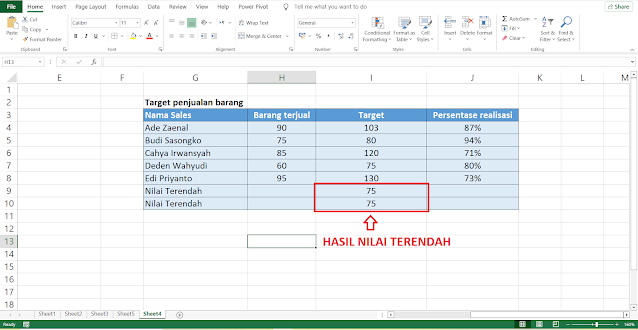 |
| Berhasil mencari nilai terendah |
Yak, kira-kira seperti itulah cara untuk mencari nilai tertinggi dan nilai terendah dalam suatu data di Microsoft Excel. Anda bisa dengan cepat mencarinya dengan menggunakan rumus MAX dan MIN. Selain waktu yang cepat, keakuratan nilai jika anda mencari dengan cara diatas adalah 100%. Dengan begitu, tidak akan ada kekeliruan dalam menentukan nilai tertinggi dan nilai terendah.
Jika anda tertarik dengan tutorial Microsoft Excel lainnya, jangan lupa untuk membaca artikel saya yang berjudul cara mengubah desain tabel (tabel styles) di Microsoft Excel. Semoga artikel saya kali ini bermanfaat bagi anda. Terimakasih telah berkunjung di www.bloggerkoplo.com. Salam koplo.
